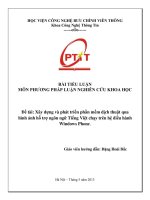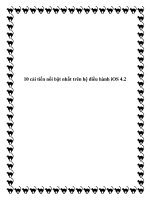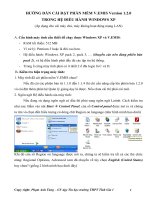Cài đặt trình duyệt firefox trên hệ điều hành windows
Bạn đang xem bản rút gọn của tài liệu. Xem và tải ngay bản đầy đủ của tài liệu tại đây (131.43 KB, 4 trang )
Cài đặt trình duyệt Firefox trên hệ điều
hành Windows
Người đăng: Hoàng Minh - Ngày: 28/05/2015
Firefox là một trong những trình duyệt Web có tiếng tăm nhất hiện này. Cùng với kho Add-on
- tính năng mở rộng cực kì khủng của mình, Firefox không những chỉ để duyệt web mà còn
làm hơn được thế rất nhiều. Dưới đây, tech12h sẽ giới thiệu cho các bạn cách cài đặt Firefox
trên hệ điều hành Windows.
Tải về
•
Bạn nhấp vào liên kết phía trên để tải file cài đặt về. Sau đó, bạn đợt một chút để tải
file
•
Bạn đi tới thư mục chứa file mà bạn vừa tải về. Sau đó nhấp chuột phải vào file cài
đặt, chọn Run as administrator
•
Nếu có thông báo từ hệ điều hành Windows bạn nhấp vào Yes
•
Ở giao diện kế tiếp, bạn nhấp vào Cài đặt để cài đặt Firefox vào Windows
•
Tiếp theo là chờ đợi Firefox được cài đặt. Việc này rất nhanh, ước chừng 1 đến 2
phút.
•
Sau khi cài đặt xong, bạn sẽ nhìn thấy biểu tượng Firefox trên màn hình Desktop
của bạn.
•
Vậy là bạn đã cài đặt xong Firefox
Để sử dụng Firefox, bạn chỉ cần nhấp đúp chuột vào biểu tượng ở màn hình Desktop.
Khi trình duyệt được mở ra, bạn đã có thể sử dụng được Firefox.
•
Ô địa chỉ để bạn nhập địa chỉ trang Web
•
Ô tìm kiếm để bạn tìm kiếm nhanh.
•
Phần cài đặt và tùy biến cho phép bạn thực hiện thiết lập cá nhân trên trình duyệt
Firefox
•
Các mục của Thanh Đánh Dấu: nơi hiển thị các trang được đánh dấu ghi nhớ.
•
Ngoài ra, còn khu vực để hiển thị những tác vụ nhanh, các Add-on
Trên đấy mình đã giới thiệu giao diện cơ bản sau khi cài đặt trên Firefox. Bạn có thể tùy
biến tất cả.
Chúc bạn thành công !
Hoàng Minh